WordPress può avere utenti simultanei? Sì! Ecco come! Domande frequenti.
Pubblicato: 2022-05-10Divulgazione: questo post contiene link di affiliazione. Potrei ricevere un compenso quando fai clic sui collegamenti ai prodotti in questo post. Per una spiegazione della mia politica pubblicitaria, visita questa pagina . Grazie per aver letto!
Contenuti
- WordPress può gestire utenti simultanei?
- Come gestisco gli utenti simultanei su WordPress?
- Come aggiungo più utenti a WordPress?
- 2 utenti possono lavorare contemporaneamente su un sito WordPress?
- Più utenti possono modificare un documento WordPress contemporaneamente?
- Quali sono i diversi ruoli utente di WordPress?
- WordPress ha un limite massimo di utenti?
- Utenti simultanei di WordPress, considerazioni finali.
WordPress può gestire utenti simultanei?
WordPress è un CMS (Content Management System) che è solo un tipo di software utilizzato per creare siti Web. Ciò significa che WordPress stesso non ha nulla a che fare con il limite di quanti utenti simultanei possono visitare un sito Web in qualsiasi momento. Tuttavia, la quantità di utenti simultanei che il tuo sito WordPress o qualsiasi sito Web può gestire in qualsiasi momento è determinata dal server o dall'host web su cui è ospitato il tuo sito Web WordPress.
Ad esempio, un server medio da 1 GB può ricevere circa 50–100 utenti simultanei insieme a circa 10000–20000 visualizzazioni di pagina in qualsiasi momento. Tuttavia, il server da 1 GB è considerato molto semplice in termini di hosting e dovrebbe essere utilizzato solo per testare e gestire un sito Web, non per ospitare un sito Web a tempo pieno.
Letteralmente, non ci sono limiti alla quantità di utenti simultanei che un sito WordPress può gestire tecnicamente dal punto di vista del CMS. Dopotutto WordPress alimenta oltre il 40% di tutti i siti Web su Internet e per una buona ragione.
Se desideri configurare la quantità di utenti simultanei, i limiti di sessione, ecc. per il tuo sito WordPress, è meglio contattare il tuo host web e risolvere il problema con loro. Ciò può significare aggiornare il tuo attuale piano di hosting o addirittura cambiare provider di hosting se quello attuale non può ospitare.
Se desideri saperne di più su quanti utenti WordPress può gestire un sito Web WordPress e sui contenuti correlati, dai un'occhiata a questo post qui " WordPress può gestire milioni di utenti? Sì, più come gestirli. " o questo post, " WordPress può gestire un database di grandi dimensioni? Più di quanto tu abbia mai bisogno. "
Tuttavia, ai fini di questo post, ci riferiremo a un utente WordPress come qualcuno che ha accesso a una dashboard di WordPress e può eseguire varie funzioni come creare nuovi post o modificare post, nonché apportare altre modifiche a un sito Web WordPress.
Pertanto, se sei interessato a saperne di più su come WordPress può gestire utenti simultanei, quali sono i loro ruoli e come puoi controllare l'accesso per vari utenti sul tuo sito Web WordPress, continua a leggere.
Come gestisco gli utenti simultanei su WordPress?
Il modo migliore per gestire gli Utenti simultanei su WordPress ovviamente dipende dalle attività che gli Utenti simultanei stanno svolgendo sul tuo sito Web WordPress.
Ad esempio, se gli utenti simultanei stanno eseguendo funzioni diverse sul tuo sito Web WordPress, assicurarsi che i ruoli di ciascun utente simultaneo siano ben definiti e quali azioni possono eseguire ti aiuterà a sapere cosa sta succedendo nella tua dashboard.
Per un altro esempio, potresti assegnare un ruolo di amministratore in modo che l'utente possa eseguire i posizionamenti degli annunci.
Forse hai un secondo utente che sta apportando contemporaneamente alcune modifiche al tuo tema WordPress.
Forse hai anche un terzo utente amministratore il cui unico ruolo è quello della sicurezza che esegue alcuni controlli di routine per assicurarsi che i plug-in e le funzioni di sicurezza del tuo sito Web WordPress siano aggiornati e funzionino correttamente.
Tutti questi Utenti possono effettivamente svolgere le proprie funzioni, apportare le proprie modifiche e salvarle tutte contemporaneamente.
Tuttavia, come ho accennato in questo post, se due Utenti stanno eseguendo la stessa funzione andando avanti e indietro con le modifiche, le modifiche apportate dall'ultimo Utente saranno normalmente le modifiche che vengono salvate indipendentemente dalla funzione.
Puoi anche fare in modo che due utenti collaborino contemporaneamente su un articolo, un post o qualche altra forma di contenuto.
Tuttavia, se si tratta esclusivamente di collaborazione e scrittura dei contenuti, è meglio utilizzare il componente aggiuntivo di Google Documenti per WordPress e farli collaborare insieme apportando le modifiche necessarie e altre modifiche ai contenuti contemporaneamente.
Alla fine della giornata, tutte le modifiche apportate e salvate saranno dell'ultimo Utente che le ha apportate. Questo indipendentemente dalla funzione dell'utente o dalle modifiche apportate.
Come aggiungo più utenti a WordPress?
Puoi aggiungere più utenti manualmente tramite la dashboard di WordPress semplicemente facendo clic sull'icona Utente e aggiungendo nuovi utenti. I ruoli utente sono predefiniti in WordPress in base a quanto segue:
- Super amministratore.
- Amministratore.
- Editore.
- Autore.
- Collaboratore.
- Abbonato.
Analizzerò questi ruoli, nonché le loro autorizzazioni e funzioni di accesso predefinite in modo più dettagliato di seguito.
Per aggiungere un nuovo utente, vai nella dashboard di WordPress, quindi fai clic su "Aggiungi utente".

Verrai indirizzato a questa pagina e potrai compilare il ruolo utente di conseguenza.
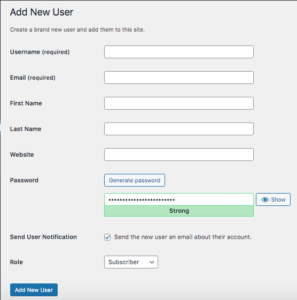
Se hai molti utenti multipli con ruoli diversi, ecc. che devi assegnare, puoi farlo con questo plugin: 

2 utenti possono lavorare contemporaneamente su un sito WordPress?
Sì, due Utenti possono lavorare contemporaneamente su un sito WordPress, soprattutto se svolgono funzioni diverse.
Tuttavia, se due utenti stanno lavorando sulla stessa funzione in WordPress, sia che si tratti di un post, di una pagina o di qualche altra funzione, qualsiasi modifica apportata a qualsiasi funzione, post, pagina, media ecc., sarà un " ultimo post passato ” per quanto riguarda il salvataggio di eventuali modifiche apportate.
Ciò significa che le modifiche apportate a qualsiasi funzione particolare verranno salvate solo dall'ultimo Utente che ha apportato tali modifiche.
Più utenti possono modificare un documento WordPress contemporaneamente?
L'unico modo in cui più utenti possono modificare un documento WordPress contemporaneamente sarebbe scaricare il componente aggiuntivo di WordPress per i documenti Google .
Ciò consentirà a più utenti di accedere allo stesso documento contemporaneamente. Possono quindi modificare a piacimento. Una volta terminate le modifiche, il documento può essere pubblicato direttamente in un sito WordPress.
Tuttavia, l'unico modo per integrare l'app WordPress per i documenti Google sarebbe avere un sito WordPress.com o se il tuo sito WordPress è ospitato autonomamente, dovrai avere il software WordPress Jetpack installato e attivato nella dashboard di WordPress .
La buona notizia è che Jetpack, almeno è il core, è gratuito.
Sebbene la versione gratuita abbia molte limitazioni, puoi comunque utilizzarla insieme al componente aggiuntivo di Google Documenti e WordPress.
Fare clic su questo collegamento qui per saperne di più su come integrare Google docs e WordPress e per scaricare il componente aggiuntivo di Google docs.
Quali sono i diversi ruoli utente di WordPress?
Ecco i diversi ruoli utente di WordPress che WordPress ha. Sono nell'ordine dal più importante al meno importante. Anche l'accesso diminuisce con ogni ruolo, anche se, ancora una volta, puoi aggiungere l'accesso a qualsiasi ruolo come meglio credi.
- Super amministratore : qualcuno con accesso alle funzionalità di amministrazione della rete del sito e a tutte le altre funzionalità.
- Amministratore: qualcuno che ha accesso a tutte le funzionalità di amministrazione all'interno di un singolo sito.
- Editor: qualcuno che può pubblicare e gestire i post inclusi i post di altri Utenti.
- Autore: qualcuno che può pubblicare e gestire i propri post.
- Contributore: qualcuno che può scrivere e gestire i propri post ma non può pubblicarli.
- Abbonato: qualcuno che può gestire solo il proprio profilo.
Inoltre, nei collegamenti forniti in ciascun ruolo, sono presenti le aree di accesso di cui dispone ciascun ruolo.
Sebbene questi ruoli utente di WordPress abbiano un accesso predeterminato a determinate aree e funzioni, puoi aggiungere l'accesso ad altre aree o rimuovere l'accesso anche ad aree e funzioni predeterminate per impostazione predefinita.
I ruoli utente sono totalmente personalizzabili all'interno di WordPress, quindi non lasciare che le aree di accesso predeterminate e le funzioni che ogni utente di WordPress ha per impostazione predefinita ti scoraggiano.
Puoi anche aggiungere o sottrarre varie aree e funzioni di accesso a piacimento.
Dai un'occhiata a questo articolo su Ruoli e funzionalità da WordPress.org, per informazioni più dettagliate su come implementare i ruoli utente e su come personalizzarli per il tuo sito Web WordPress.
WordPress ha un limite massimo di utenti?
Teoricamente, WordPress non ha un limite massimo di utenti per quanto riguarda gli utenti nella dashboard di WordPress.
Ad esempio, puoi avere più Amministratori, Autori, Editori, ecc.
Utenti simultanei di WordPress, considerazioni finali.
Come puoi vedere, puoi avere più utenti WordPress che lavorano anche contemporaneamente, indipendentemente dal fatto che stiano lavorando sulle stesse funzioni o su funzioni diverse.
Eventuali modifiche apportate, sia al contenuto che al sito Web WordPress stesso, verranno salvate solo dall'ultimo Utente che ha apportato tali modifiche.
Se gli utenti di WordPress stanno lavorando contemporaneamente alla stessa attività con le stesse funzioni, è importante che siano in costante comunicazione e aggiornino il browser per verificare le ultime modifiche apportate durante le loro collaborazioni.
Se hai molti utenti che vorresti configurare contemporaneamente. Forse stai pianificando di avere un sito web molto attivo e collaborativo e vuoi assicurarti che il ruolo di ogni Utente sia chiaro e diretto fin dall'inizio, potresti configurare Utenti Multipli e assegnare loro l'accesso per svolgere diverse funzioni anche con il plugin che ho elencato sopra.
Come ho anche detto sopra, WordPress ha fondamentalmente 6 ruoli diversi per gli utenti. Puoi anche modificare i nomi di quei ruoli per adattarli al meglio al tuo particolare sito Web WordPress.
Tuttavia, si consiglia di mantenere i nomi dei ruoli utente originali e le funzioni che possono eseguire. Per impostazione predefinita, WordPress ha assegnato ruoli utente a funzioni particolari.
Tu, come proprietario del sito Web WordPress e "Super amministratore", hai ancora l'ultima parola e puoi gestire questi ruoli e accedere alle funzioni aggiungendo o addirittura sottraendo l'accesso a funzioni particolari come meglio credi.
Fondamentalmente personalizzazione di particolari ruoli utente e accesso particolare a determinate aree del tuo sito Web WordPress e alle funzioni ivi contenute.
Per gestire efficacemente gli utenti simultanei in WordPress è necessaria un po' di pianificazione in anticipo e l'organizzazione preventiva dei loro ruoli.
Ma sono sicuro che troverai se lo fai, WordPress non avrà problemi con i ruoli utente che funzionano contemporaneamente all'interno della dashboard di WordPress.
